如何正确设置BIOS启动项?启动项设置常见问题解答?
12
2025-03-29
对于电脑用户来说,进入BIOS并设置U盘启动是常见的技术需求,尤其在进行系统安装或维护时。本文将详细指导您如何在戴尔G3笔记本上完成这一操作,并确保设置成功。
在开始之前,请确保您已完成以下准备工作:
一个已经制作好启动盘的U盘,推荐使用至少8GB的容量。
U盘中需要包含您想要安装的操作系统镜像文件。
请在操作前备份好笔记本上的重要数据,防止丢失。
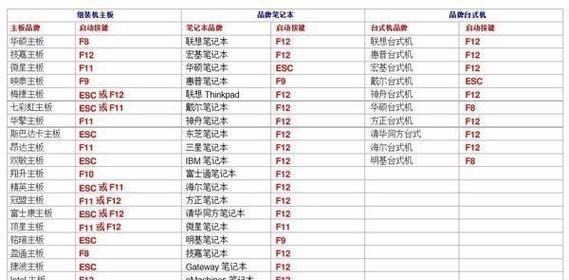
1.启动或重新启动戴尔G3笔记本:按下电源键开机。
2.注意启动画面提示:启动过程中,屏幕底部会短暂显示启动选项,通常提示为“按F2进入Setup”或“按F12选择启动设备”,记下这些信息。
3.在启动时按F2键:在出现启动画面后,立即按下F2键进入BIOS设置界面。
如果您错过按F2的时机,请重新启动电脑并注意在启动画面出现时迅速按下F2键。
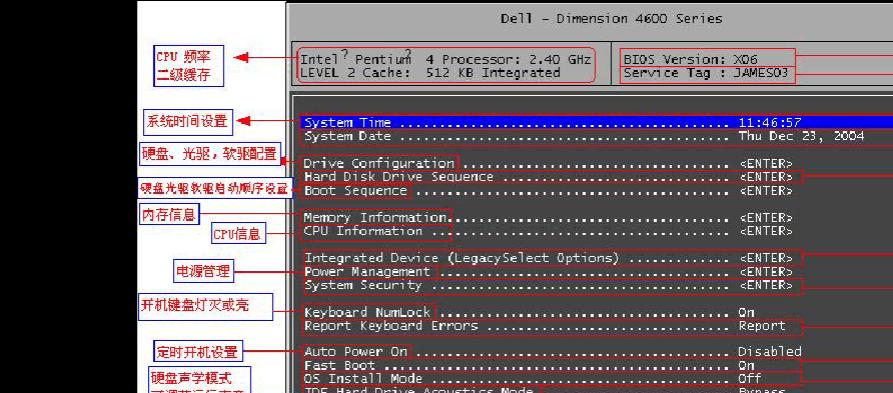
1.在BIOS中选择启动选项:进入BIOS后,通常使用方向键移动光标,并使用回车键进入子菜单。
2.找到启动顺序选项:使用方向键移动到“Boot”菜单,然后选择“BootListOptions”或类似的启动列表选项。
3.调整启动顺序:在“BootListOptions”下,您可能需要启用“LegacyBoot”模式。然后将U盘设置为第一启动设备。在戴尔G3上,通常可以通过按“+”或“-”键来调整启动设备的顺序。
4.保存设置并退出BIOS:设置完成后,选择“ExitSavingChanges”或类似选项保存更改并退出BIOS,这将重启电脑并从U盘启动。

1.检查启动画面:在重启电脑后,您应该看到U盘作为第一启动选项,并开始从U盘加载系统安装程序。
2.注意任何错误提示:如果在启动过程中出现任何错误提示,比如“nobootabledevice”,请返回BIOS检查启动顺序设置是否正确。
3.完成操作系统安装:如果U盘启动成功,接下来请按照操作系统安装向导的提示完成安装过程。
问题:无法进入BIOS设置。
解决方法:确保在启动时快速按下F2键。如果仍然无法进入,尝试重启电脑多次,或者检查是否有键盘故障。
问题:在BIOS中找不到启动列表选项。
解决方法:您可能需要在BIOS主界面中找到“Advanced”或者“Boot”菜单,启动列表选项可能位于这些子菜单下。
问题:设置成功但无法进入安装程序。
解决方法:检查U盘是否制作成功,或者尝试使用其他U盘启动盘。确保您的U盘内含有正确的操作系统镜像文件。
在戴尔G3笔记本上通过BIOS设置U盘启动是一个简单但重要的过程,它可以让您安装新的操作系统或进行系统维护。通过遵循本文提供的步骤和注意事项,您应该能够顺利完成设置,并确保成功从U盘启动。如果在操作过程中遇到任何困难,请参考本文中的常见问题和解决方法,或咨询专业技术支持。
版权声明:本文内容由互联网用户自发贡献,该文观点仅代表作者本人。本站仅提供信息存储空间服务,不拥有所有权,不承担相关法律责任。如发现本站有涉嫌抄袭侵权/违法违规的内容, 请发送邮件至 3561739510@qq.com 举报,一经查实,本站将立刻删除。